Come fare uno screenshot su iPhone 14, Pro, Pro Max
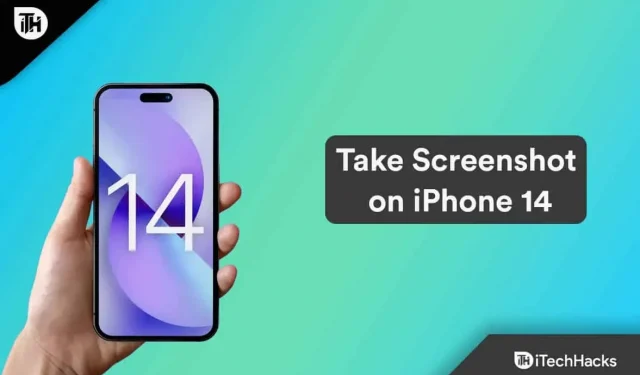
Hai mai fatto uno screenshot su iPhone 14, Pro o Pro Max? Non preoccuparti; questa guida ti aiuterà a imparare come farlo. Tuttavia, come sappiamo, Apple ha recentemente rilasciato il nuovo iOS 16 con molte nuove funzionalità. Tuttavia, con le nuove funzionalità, ci sono alcune modifiche all’interfaccia che rendono difficile per gli utenti trovare molte delle funzionalità che desiderano utilizzare.
Inoltre, molti utenti hanno difficoltà a fare screenshot. Bene, con questo in mente, siamo qui con questa guida per aiutarvi a imparare come fare uno screenshot su iPhone 14, Pro e Pro Max. Veniamo quindi alla guida.
Contenuto:
Acquisisci screenshot su iPhone 14, Pro, Pro Max
Con l’iPhone 14 che esegue l’ultimo iOS 16, Apple ha cambiato il mercato degli smartphone nel suo complesso. Ma, come sai, una nuova invenzione è associata a nuovi problemi. Quindi, è chiaro perché una persona non può fare uno screenshot su iPhone 14, Pro e Pro Max. Pertanto, se sei uno di loro, assicurati di controllare i metodi indicati di seguito:
- Apri la pagina o la schermata che desideri acquisire.
- Per fare ciò, tieni premuti contemporaneamente il pulsante laterale e il pulsante di aumento del volume.
- La prima volta che premi il pulsante sopra menzionato, l’iPhone lampeggerà in bianco e sentirai il suono dell’otturatore della fotocamera (a meno che non sia in modalità silenziosa). Quando ciò accade, vengono acquisiti screenshot.
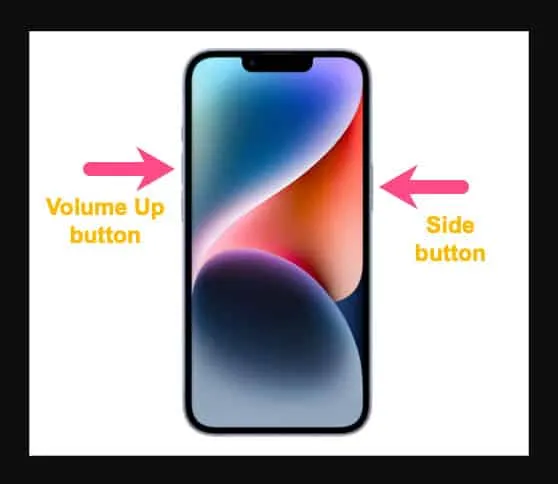
Una miniatura dello screenshot ora apparirà nell’angolo in basso a sinistra dello schermo. Ti consente di annotare uno screenshot con diverse funzionalità di markup, eliminarlo o condividerlo direttamente dall’app.
Come acquisire schermate su iPhone serie 14 senza utilizzare i pulsanti
Sulla serie iPhone 14, puoi anche fare uno screenshot su iPhone 14 utilizzando Assistive Touch se i pulsanti non sono disponibili. Puoi utilizzare questo metodo per acquisire uno screenshot senza dover premere il pulsante del volume se acquisisci schermate spesso.
Innanzitutto, devi abilitare AssistiveTouch sul tuo iPhone se non l’hai già fatto. Ecco come.
- Vai su Impostazioni > Accessibilità > Tocco.
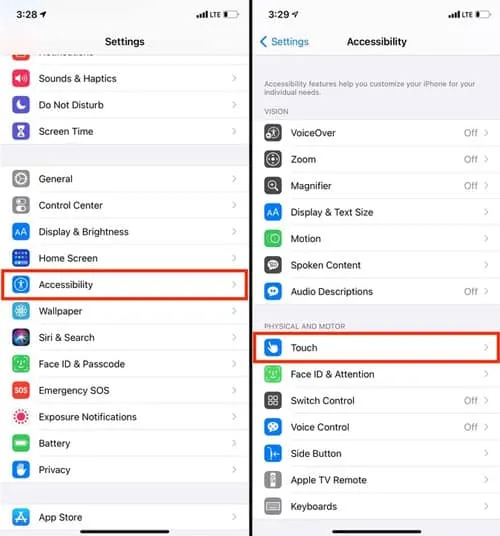
- Per attivarlo, tocca AssistiveTouch in alto.
- Dopo aver attivato AssistiveTouch, sullo schermo verrà visualizzato un pulsante traslucido che puoi trascinare.
Puoi fare uno screenshot con Assistive Touch premendo il pulsante mobile. Quindi tocca Screenshot dal menu Dispositivo > Altro. Puoi rimuovere l’icona dello screenshot dal menu principale di AssistiveTouch per un accesso più rapido se personalizzi il menu di livello superiore (nelle impostazioni di AssistiveTouch).
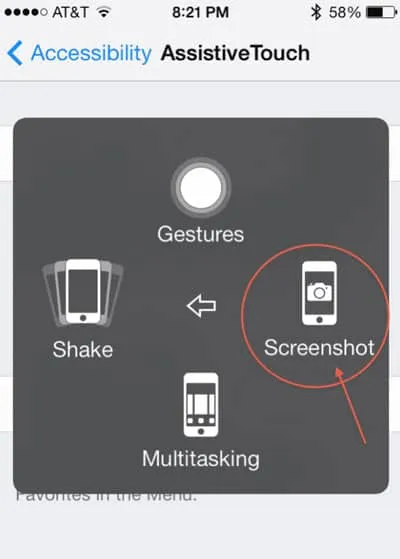
Come acquisire schermate su iPhone serie 14 utilizzando la funzione Indietro
Puoi acquisire rapidamente schermate toccando il retro del tuo iPhone in iOS 14 o versioni successive; Puoi acquisire rapidamente schermate. D’altra parte, Back Tap ha due slot separati chiamati Double Tap e Triple Tap. Ogni funzione di sistema, impostazione di accessibilità o scorciatoia può avere fino a due bordi contemporaneamente.
Toccare il retro del dispositivo due o tre volte. Mentre puoi limitare le tue ancore al doppio tocco o al triplo tocco, hai sempre la possibilità di farlo. La funzione screenshot dell’iPhone è molto utile, ma puoi prendere accidentalmente molti screenshot se non stai attento.
- Fare clic su Impostazioni > Accessibilità.
- Nella scheda Fisico e motorio, tocca Tocco.
- Quindi trova e seleziona Indietro tocca.
- Infine, puoi fare uno screenshot toccando due volte e toccando lo screenshot. Puoi anche utilizzare l’azione Triplo tocco.
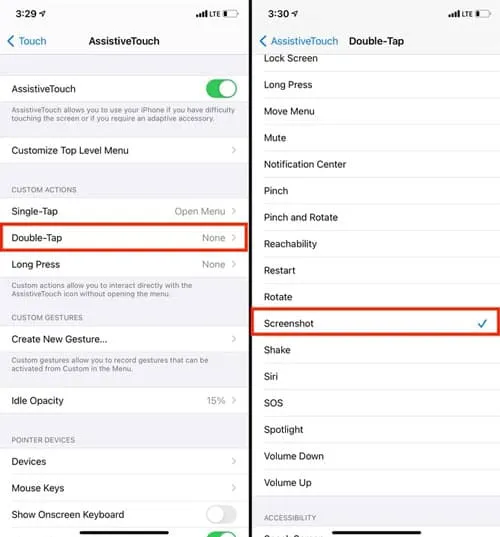
Pronto. Quindi ora puoi fare uno screenshot toccando due o tre volte il retro del tuo iPhone serie 14. Bene, puoi utilizzare uno qualsiasi dei metodi menzionati in questa guida, a seconda di quale ti si addice.
Dove puoi accedere a questi screenshot?
L’app Foto salva automaticamente tutti gli screenshot in formato PNG. Visita la sezione Album nell’app Foto per vederli. Seleziona l’ album Screenshot dalla sezione Tipi di media nella parte inferiore dello schermo. Puoi anche accedervi tramite la scheda Libreria in Tutte le foto .
Come fare screenshot lunghi su iPhone 14
Come puoi fare uno screenshot se la pagina è lunga e l’intera pagina non viene visualizzata sullo schermo? L’acquisizione di più schermate per acquisire l’intera pagina richiederà molto tempo. La buona notizia è che gli screenshot a scorrimento possono essere eseguiti in questo modo
l’intera pagina può essere catturata. Non c’è differenza tra l’acquisizione di uno screenshot e l’acquisizione di uno screenshot verticale. Segui questi passi.
- Per iniziare, devi fare uno screenshot usando uno dei metodi menzionati in precedenza.
- Ora puoi fare clic sul pulsante ” Pagina intera ” dopo aver acquisito uno screenshot e viene visualizzata la pagina di modifica.
- Se sono presenti più contenuti di quelli che possono essere contenuti in una schermata, il pulsante Pagina intera non verrà visualizzato.
- Se desideri ritagliare i contenuti indesiderati, puoi toccare l’intera pagina dopo aver acquisito uno screenshot.
- Infine, fai clic su Fine .
Gli screenshot più lunghi vengono salvati nella stessa posizione degli screenshot più brevi. Puoi fare uno screenshot dell’intera pagina invece di più screenshot prendendo un singolo screenshot.
Dal tavolo dell’autore
Sul tuo Apple iPhone 14 Pro Max, gli screenshot sono una caratteristica essenziale oggi in quanto ti consentono di catturare ciò che appare sullo schermo in un’immagine. E spero che ora tu abbia familiarità con i metodi con cui puoi facilmente fare uno screenshot su iPhone 14, Pro, Pro Max. Quindi, dalla nostra parte. Per ulteriori informazioni, commenta di seguito e facci sapere.



Lascia un commento